自从ghost系统安装方式诞生以来,重装windows操作系统已不再是难事,很多用户都会通过U盘、硬件等五花八门的安装方式来对系统进行重装,虽然系统的安装变得非常的简单化,但还是有很多用户在安装过程中出现各种问题,就如用户安装系统后,发现只有C盘,D盘、E盘、和F盘不见了,对于该问题我们应该如何解决呢?下面河东软件园以win7系统为例,为您详细介绍下解决win7安装后只有C盘的问题方法!
原因分析
其实对于出现该问题是因为windows系统中的磁盘保护机制造成的,如果你出现了该现象无需着急,只需要通过系统自带的“磁盘管理”功能来进行找回,该功能也可适用于win8/10使用!
操作方法
先右键单击我的电脑,然后选择管理选项,之后再选择磁盘管理点击进入,这时候就可以看到D,E,F等磁盘。不过这些盘没有名称,没有分配的磁盘一。然后就可以自己进行解决了,如下图。


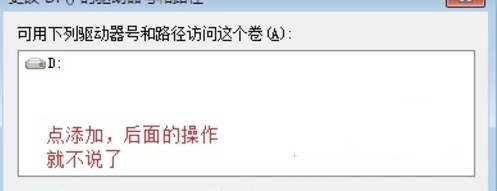
通过上述教程我们不难看出,用户通过“磁盘管理”就能够更改磁盘分区中的指定驱动器和路径了,那么在安装系统后,被隐藏的D盘、E盘以及F盘就会显示出来了,是不是非常的简单呢?
小编推荐阅读